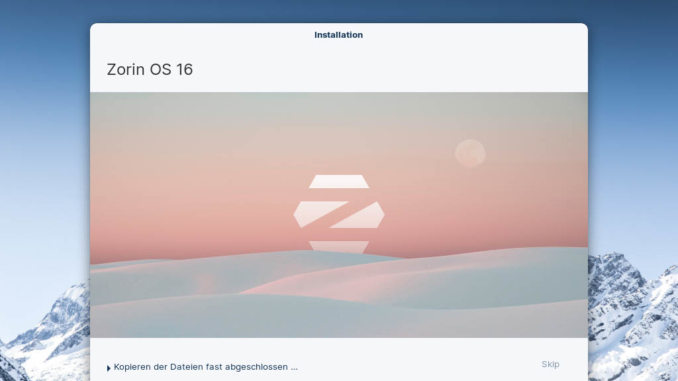
In diesem Tutorial wird erklärt wie man Zorin OS 16 installieren kann. Zorin OS ist eine auf Ubuntu basierende Distribution, welche für Windows Umsteiger geeignet ist. Die Benutzeroberfläche ähnelt der von Windows 10. Falls Sie Zorin OS 16 Beta Core in einer Proxmox VM installieren möchten, können Sie diesem Tutorial folgen. Falls Sie nicht sicher sind, welches Linux Sie installieren möchten, haben Sie hier eine Übersicht von 5 anfängerfreundlichen Linux Distributionen.
1. Zorin OS ISO herunterladen
Laden Sie Zorin OS16 Beta hier herunter.
2. Bootable USB Stick erstellen
Um einen Bootable USB Stick zu erstellen, können Sie ein Programm wie balenaEtcher verwenden. Alternativ können Sie aber auch ein Multiboot Stick mit Ventoy erstellen.
3. Zorin OS 16 installieren
Starten Sie Ihren Computer von dem soeben erstellten USB Boot Stick.
Wählen Sie Try or Install Zorin OS aus und drücken Sie Enter.
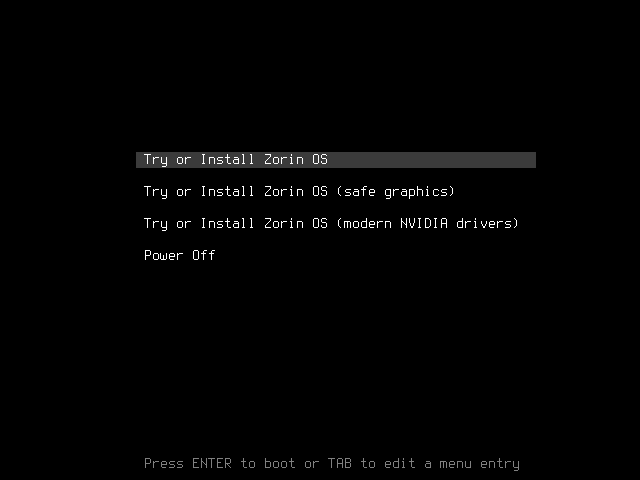
Wählen Sie die Sprache aus.
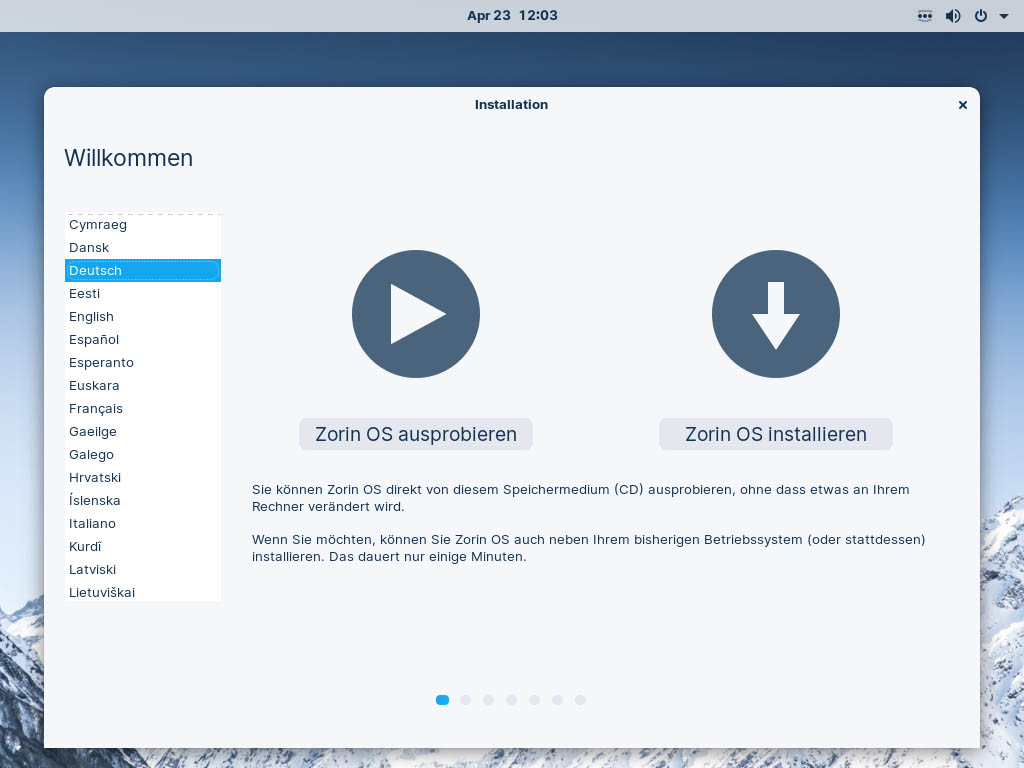
Stellen Sie die Tastaturbelegung ein.
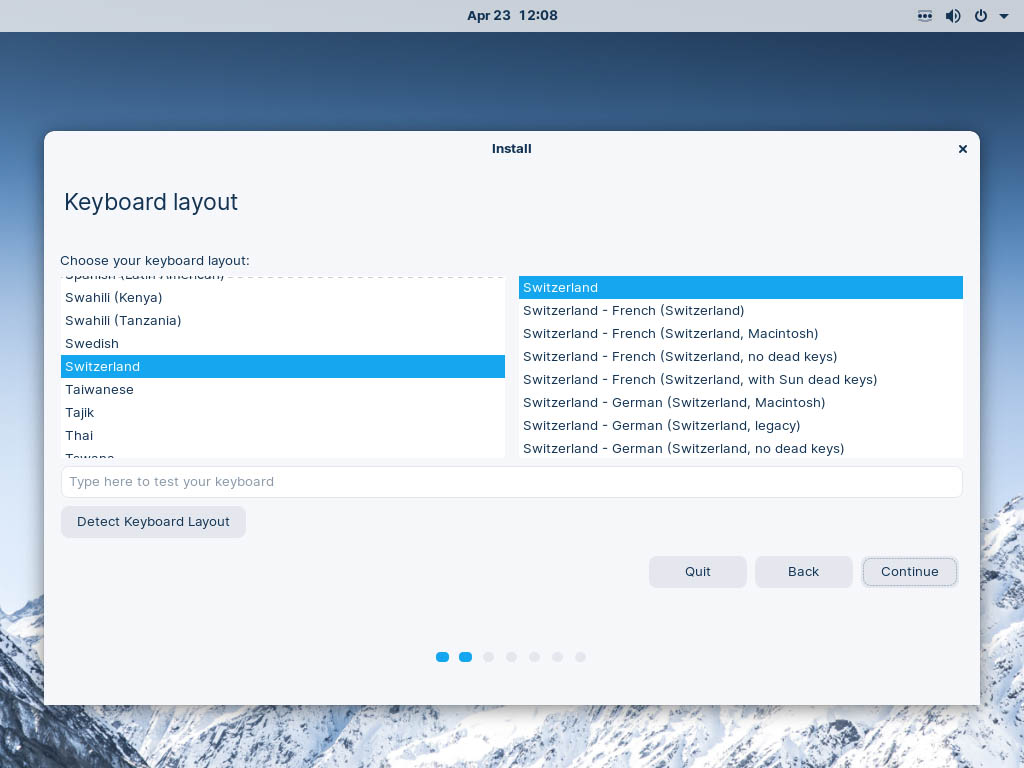
Wählen Sie, ob noch Updates und andere Software installiert werden soll.
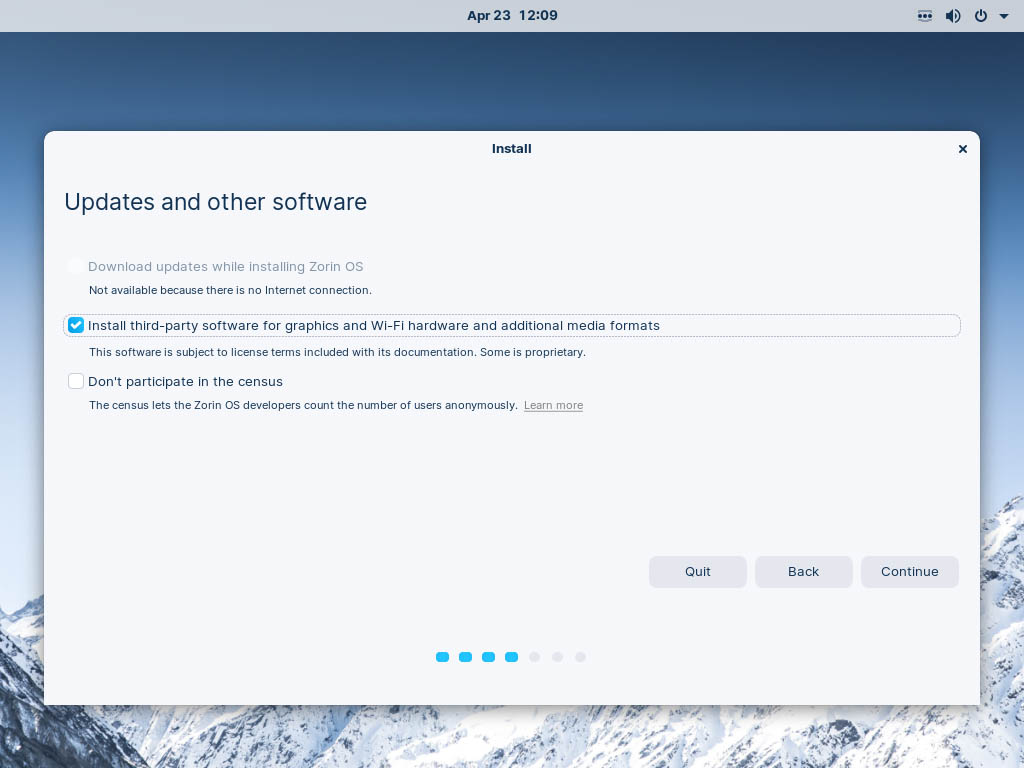
Sie können nun zusätzlich die Verschlüsselung der Festplatte aktivieren wenn nötig.
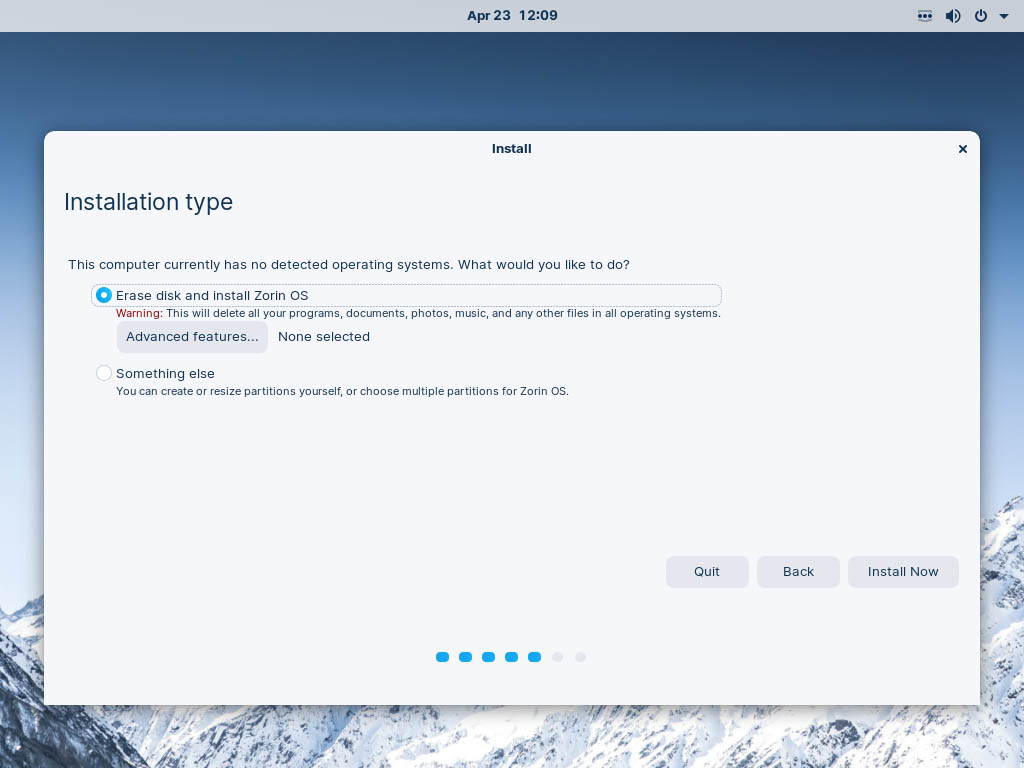
Bestätigen Sie die Änderungen.
Wählen Sie Ihre Zeitzone aus.
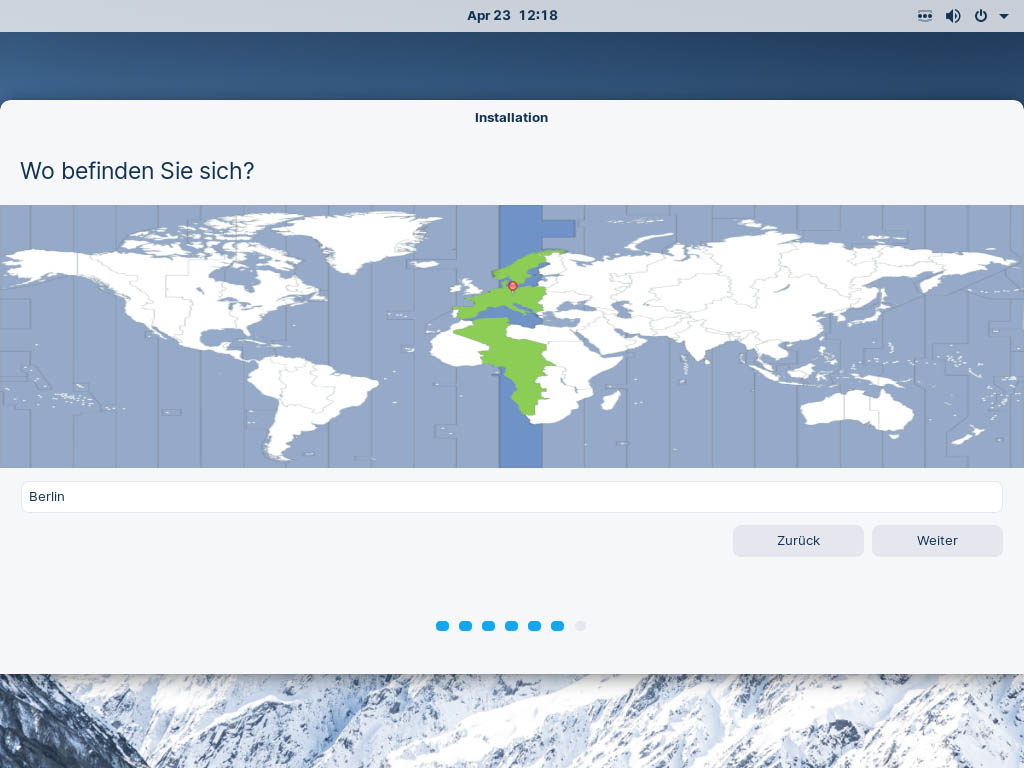
Geben Sie nun Ihren Benutzernamen, Computernamen und ein starkes Passwort ein.
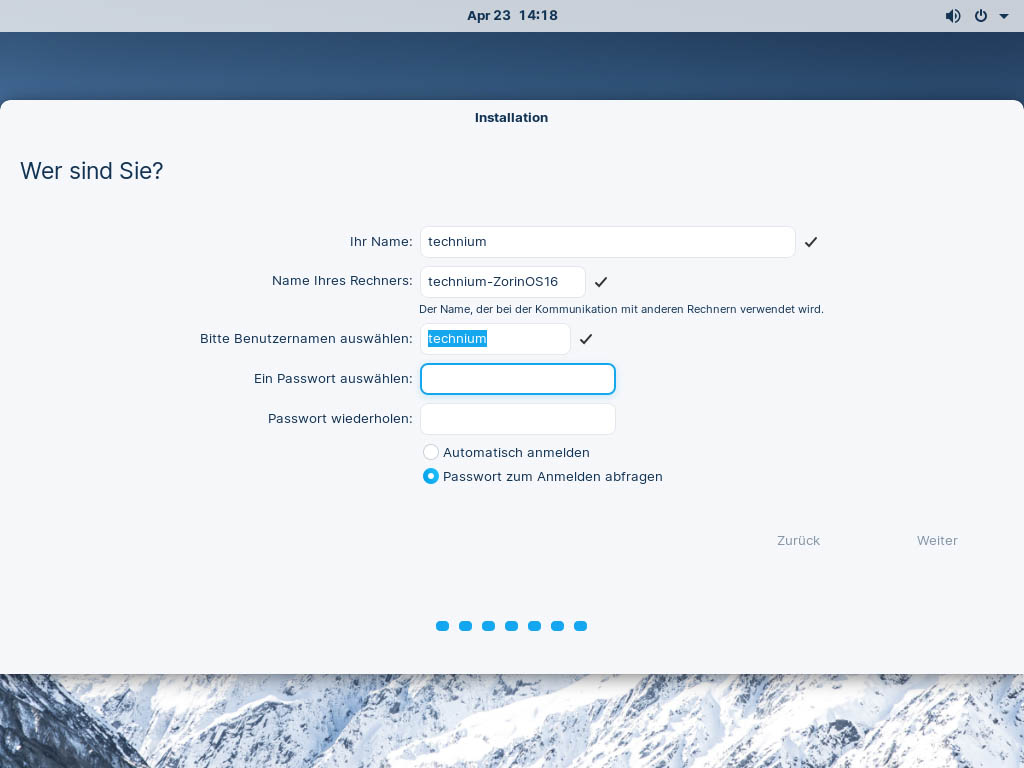
Nun dauert die Installation eine Weile. Danach können Sie Zorin OS 16 Core neu starten.
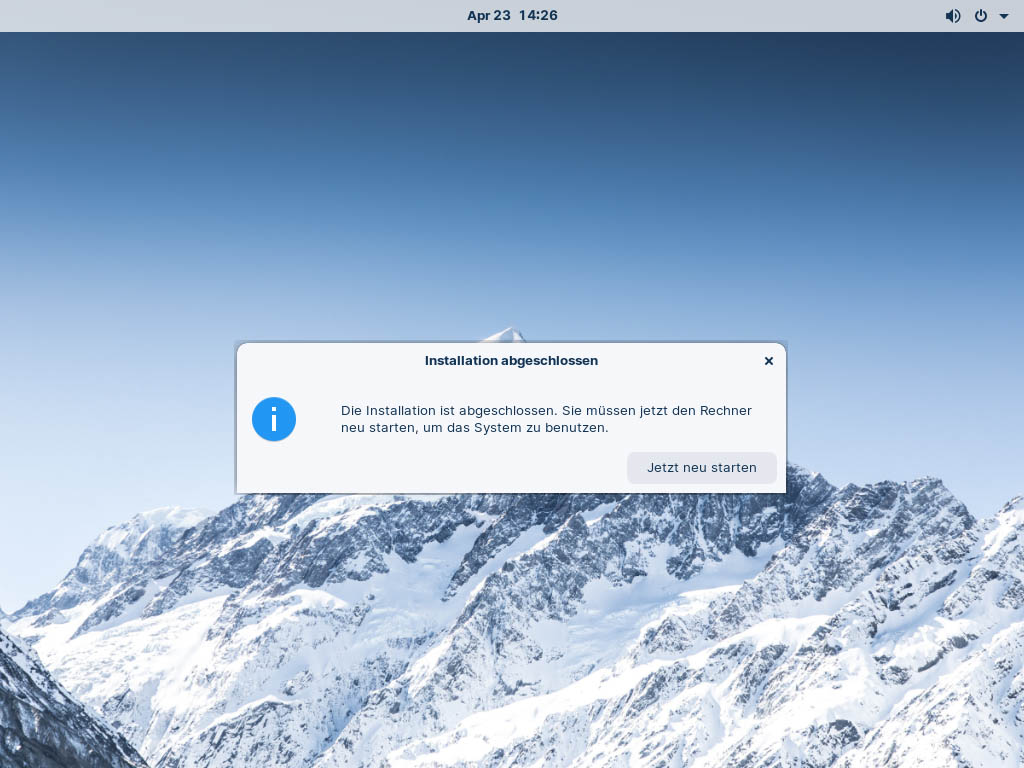
Ich habe auf meiner 1.Partion Windows 10. da mein Rechner nicht Windows 11 fähig ist, wollte ich eine 2.Partion mit Zorin 16 OS 64Bit installieren. Ein Bootfähigen USB-Stick mit Zorin habe ich erstellt. Nachdem ich die Bootreihenfolge im BIOS auf den USB-Stick eingestellt habe, wurde Zorin hochgeladen auf meinem PC. ich wollte Zorin installieren, doch ich wollte meine 1.Partion mit Windows 10 behalten. also habe ich
«Sie können selbst Partitionen anlegen, deren Größe ändern oder mehrere Partitionen für Zorin OS auswählen» genommen. Einen freien Speicherplatz mit 99 GB markiert + betätigt,
Fenster Partion erstellen öffnet sich. Grösse eingestellt 20 Gb mit Dateisystem efi.
Jetzt installieren. Fehlermeldung: Es wurde kein ROOT-System festgelegt. Bitte heben Sie das im Partitionierungssystem.
Ich weiss, das Zorin OS 16 auf Ubuntu 20.04 basiert und Ubuntu 20.04 erwartet Ext4.
Stelle ich die neue Partion für die Zorin OP 16 Installation auf Ext4 und Root ein,
erschein die Meldung: No EFI System Partition was found. This system will likely not be able to boot successfully, and the installation process may fail.
Please go back and add an EFI System Partition, or continue at your own risk.
Ich drehe mich im Kreise – wer kann helfen?
Moins
Sie können mehrere Partitionen erstellen. Eine grosse ext4 Root Partition und eine 256MB EFI Partition 😉
Freundliche Grüsse ramhee
Hallo
danke für den Tip. Installation hat geklappt. Aber beim Neustart dreht sich das Bios im Kreis. Der Bootloader wird nicht gestartet. Was kann ich dagegen tun?
Gruß
Stephan
Hallo Stephan
Hast du den Stick auch entfernt? Oder hat dieser möglicherweise den Neustart verhindert? Vielleicht hilft es auch einfach mal den Computer mithilfe des Einschaltknopfes auszuschalten und dann neu zu starten.
Freundliche Grüsse ramhee
Wie lege ich Root fest?
Hallo Stefan
Was meinst du mit der Frage?
LG Ramon
Ich habe die gleichern Probleme, ich denke, man kann zorin nur vom usb stick aus nutzen
Ist möglicherweise die falsche Disk als Boot Medium ausgewählt oder die Boot Partition auf der falschen Disk?
nicht schlecht, aber das wichtigste fehlt halt leider: die Nacharbeiten die den Rechner dann wirklich produktiv macht. zBsp: DVD Codex (libdvdcss), Apps beschleunigen (preload), Backup einrichten (timeshift),…
Danke für die Anmerkung.
LG Ramon